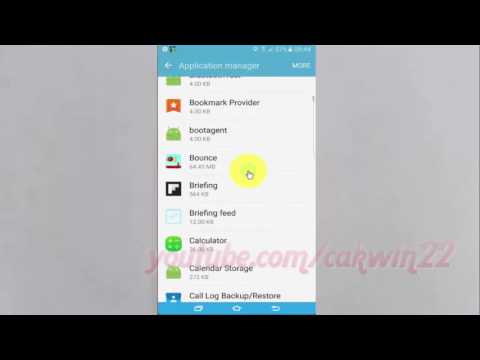
Turinys
- 1 problema: „Galaxy S7 edge“ nereaguoja „Galaxy S7“ įstrigo „Samsung“ logotipo ekrane
- 2 problema: „Galaxy S7“ trūksta pranešimo peržiūros parinkties po atnaujinimo
- 3 problema: „Galaxy S7“ krašto kelios atnaujinimo problemos | „Galaxy S7“ juodo ekrano problema įdiegus „Android Nougat“
- 4 problema: trūksta SMS ir MMS pristatymo ataskaitų parinkties „Galaxy S7“ įdiegus naujinimą
- 5 problema: „Galaxy S7 edge“ neįsijungs
- 6 problema: „Galaxy S7“ atsitiktinai paleidžiamas savaime
- Užsiimkite mumis
1 problema: „Galaxy S7 edge“ nereaguoja „Galaxy S7“ įstrigo „Samsung“ logotipo ekrane
Turiu šią problemą, kad mano „S7 edge“ iš naujo paleidžia save, bet niekada neperžengia „Samsung“ etapo ribų. Mėlyna lemputė telefono viršuje visada dega net tada, kai telefonas yra visiškai juodas. Išbandžiau visus trikčių šalinimo sprendimus ir dar niekas neįstrigo. Bandžiau prijungti jį prie savo kompiuterio, bet nieko neįvyksta. Jis turi daug įkrovimo, nes aš jį naudojau, ir jis tiesiog išsijungė ir tęsė šį ciklą. - Ray
Sprendimas: Sveikas, Ray. Kalbant apie jūsų trikčių šalinimą, vienintelis žingsnis, kurį galite padaryti, yra patikrinti, ar jūsų telefonas gali sėkmingai paleisti iš naujo įprastai, ar į kitus režimus. Jei jūsų telefonas nereaguoja arba įstrigo „Samsung“ logotipo ekrane, priežastis gali būti tokia gilesnė problema kaip netinkamai veikianti pagrindinė plokštė. Tokiu atveju turite atsiųsti telefoną, kad būtų galima patikrinti aparatinę įrangą arba pakeisti telefoną.
Čia pateikiami žingsniai, kaip paleisti S7 į alternatyvius režimus:
Paleisti atkūrimo režimu:
- Įkraukite telefoną bent 30 minučių.
- Paspauskite ir palaikykite „Home“ bei „Volume UP“ klavišus, tada palaikykite paspaudę maitinimo mygtuką.
- Kai ekrane pasirodys „Samsung Galaxy S7“, atleiskite maitinimo mygtuką, bet toliau laikykite pagrindinio ir garsumo didinimo klavišus.
- Kai pasirodys „Android“ logotipas, galite atleisti abu klavišus ir palikti telefoną maždaug 30–60 sekundžių.
- Naudodami garsumo mažinimo klavišą, eikite per parinktis ir pažymėkite „wipe cache partition“.
- Šiame režime galite išvalyti talpyklos skaidinį arba atkurti gamyklinius nustatymus.
Įkelkite atsisiuntimo režimu:
- Įkraukite telefoną bent 30 minučių.
- Paspauskite ir palaikykite „Home“ ir „Volume DOWN“ klavišus, tada palaikykite paspaudę maitinimo mygtuką.
- Kai ekrane pasirodys „Samsung Galaxy S7“, atleiskite maitinimo mygtuką, bet toliau laikykite nuspaudę pagrindinio ir garsumo žemyn klavišus.
- Palaukite, kol pasirodys atsisiuntimo ekranas.
- Jei galite paleisti telefoną atsisiuntimo režimu, bet ne kitais režimais, tai reiškia, kad jūsų vienintelė išeitis gali būti atsargų ar pasirinktinės programinės-aparatinės įrangos mirkymas.
- Naudokitės „Google“ ir ieškokite vadovo, kaip tai padaryti.
Paleiskite saugiuoju režimu:
- Įkraukite telefoną bent 30 minučių.
- Paspauskite ir palaikykite maitinimo mygtuką.
- Kai pasirodys „Samsung Galaxy S7“ logotipas, atleiskite maitinimo mygtuką ir nedelsdami paspauskite ir palaikykite garsumo mažinimo mygtuką.
- Toliau laikykite mygtuką tol, kol telefonas bus paleistas iš naujo.
- Apatiniame kairiajame ekrano kampe pamatę tekstą „Saugus režimas“, atleiskite garsumo mažinimo mygtuką.
- Vienintelis saugaus režimo skirtumas nuo įprasto režimo yra tas, kad pirmasis neleidžia paleisti trečiųjų šalių programų. Jei galite paleisti telefoną saugiuoju režimu, bet ne įprastu režimu, pašalinkite visas programas, kol problema (kuri neleidžia normaliai paleisti) bus pašalinta.
Jei dar neišbandėte, taip pat galite pamatyti, ar jūsų „S7“ atsakys į mygtukų komandas, kad jį būtų galima iš naujo nustatyti, atlikdami šiuos veiksmus:
- 12 sekundžių palaikykite paspaudę maitinimo mygtuką (esantį dešiniajame krašte) ir garsumo mažinimo mygtukus (esančius kairiajame krašte).
- Norėdami pereiti prie maitinimo išjungimo parinkties, naudokite garsumo mažinimo mygtuką.
- Paspauskite pagrindinį mygtuką, kad pasirinktumėte.
- Pastaba Įrenginys visiškai išsijungia. Įrenginį rekomenduojama įjungti saugiuoju režimu.
Jei visos šios aparatūros mygtuko komandos visiškai neveikia ir telefonas lieka įstrigęs „Samsung“ logotipo ekrane, susisiekite su „Samsung“, kad jie galėtų patikrinti ar pakeisti telefoną.
2 problema: „Galaxy S7“ trūksta pranešimo peržiūros parinkties po atnaujinimo
Aš tik neseniai įsigijau „Samsung“ (iš „iPhone“) ir bandžiau rasti savo atsakymą internete, bet man nepasisekė, todėl tikėjausi, kad tu gali pragare! Kadangi darau naujausią naujinimą, negaliu rasti pranešimo peržiūros parinkties. Kai gaunu pranešimą, gautame pranešime sakoma tik „pranešimas gautas“, jame nenurodoma, kas iš tikrųjų yra pranešimas. Tikėjausi, kad kažkur nustatymuose galiu tai pakeisti, taigi, kai ekrane gaunu pranešimą, man pasakoma, kas yra tekstinis pranešimas? Tai tik kažkas mažo, kurį aš žinau, bet tai mane varo iš proto Iš anksto dėkojame už galimus pasiūlymus. - Cj
Sprendimas: Sveiki, Cj.Pirmas dalykas, kurį norite padaryti, yra užtikrinti, kad atnaujintumėte sistemos talpyklą, kad sumažintumėte klaidas ir galbūt išspręstumėte problemą, kurią turite dabar. Tai daroma nuvalius talpyklos skaidinį, kuriame yra sistemos talpykla ir kiti atsisiųsti failai.
Norėdami išvalyti talpyklos skaidinį, atlikite šiuos veiksmus:
- Išjunkite „Samsung Galaxy S7“.
- Paspauskite ir palaikykite „Home“ bei „Volume UP“ klavišus, tada palaikykite paspaudę maitinimo mygtuką.
- Kai ekrane pasirodys „Samsung Galaxy S7“, atleiskite maitinimo mygtuką, bet toliau laikykite pagrindinio ir garsumo didinimo klavišus.
- Kai pasirodys „Android“ logotipas, galite atleisti abu klavišus ir palikti telefoną maždaug 30–60 sekundžių.
- Naudodami garsumo mažinimo klavišą, eikite per parinktis ir pažymėkite „wipe cache partition“.
- Kai paryškinsite, galite jį paspausti maitinimo mygtuką.
- Dabar pažymėkite parinktį „Taip“ naudodami garsumo mažinimo mygtuką ir paspauskite maitinimo mygtuką, kad ją pasirinktumėte.
- Palaukite, kol jūsų telefonas baigs atlikti pagrindinį atstatymą. Baigę pažymėkite „Perkraukite sistemą dabar“ ir paspauskite maitinimo mygtuką.
- Telefonas bus perkrautas ilgiau nei įprasta.
Išvalę talpyklos skaidinį, stebėkite telefoną ir patikrinkite, ar vis dar kyla ta pati problema. Jei esate, atidarykite programą „Nustatymai“ ir patikrinkite programos, su kuria susiduriate, pranešimų nustatymus.
Arba galite pabandyti pakeisti tam tikros programos pranešimų nustatymus užrakinimo ekrane. Gavę pranešimą apie savo susirašinėjimo programą, švelniai paspauskite pranešimą iš dešinės į kairę, kad galėtumėte pasiekti parinktis (mažas veržliaraktis). Palieskite šią piktogramą, jei norite tinkinti šios programos pranešimus. Taip pat galite paspausti ir palaikyti pranešimą, kad pasiektumėte tą patį rezultatą. Jei jums reikia daugiau tos programos parinkčių, galite pasirinkti parinktį „Daugiau nustatymų“, kuri pateks į kitą ekraną, suteikiantį daugiau tos programos tinkinimų.
Jei pranešimų programos nustatymų keitimas nepadės, apsvarstykite galimybę ištrinti jos talpyklą ir duomenis atlikdami toliau nurodytus veiksmus.
- Atidarykite meniu „Nustatymai“ naudodamiesi pranešimų šešėliu (išskleidžiamuoju meniu) arba naudodamiesi programa „Nustatymai“ savo programų stalčiuje.
- Eikite žemyn į „Programos“. Tai gali būti pervadinta į „Applications“ arba „Application Manager“, naudojant „OEM“ nuluptas „Android 6.0“ versijas.
- Įėję ten spustelėkite programą.
- Dabar pamatysite sąrašą dalykų, kuriuose pateikiama informacija apie programą, įskaitant saugyklą, leidimus, atminties naudojimą ir dar daugiau. Tai visi elementai, kuriuos galima spustelėti. Turėsite spustelėti „Saugykla“.
- Dabar turėtumėte aiškiai pamatyti programos mygtukus Išvalyti duomenis ir Išvalyti talpyklą.
3 problema: „Galaxy S7“ krašto kelios atnaujinimo problemos | „Galaxy S7“ juodo ekrano problema įdiegus „Android Nougat“
Ei, ačiū už šiuos patarimus, kurie labai padeda. Gerai, mano problema yra „Samsung S7 edge“. Turiu atnaujinimą į 7.0 ir atrodo, kad tai sujaukė mano nustatymus. Pvz., Akumuliatorius po juo sako tarptinklinius duomenis arba kartais sako užrakinimo ekraną, „Wi-Fi“ po juo sako „užrakinimo ekranas“, taigi ir visi yra sugadinti, bet tai dar ne viskas, problema ta, kad jie neveikia tinkamai, kai jūs Norite pamatyti, pavyzdžiui, akumuliatoriaus naudojimą, tik juodą ekraną ... DĖK REIKIA KAI KURIOS pagalbos. -Denisbilali
Sprendimas: Sveiki, Denisbilali. Yra trys dalykai, kuriuos galite padaryti, jei po sistemos atnaujinimo susiduriate su problemomis - nuvalykite talpyklos skaidinį, įdiekite visus programų naujinius, nuvalykite telefoną iš naujo nustatydami gamyklinius nustatymus.
Norėdami išvalyti talpyklos skaidinį, atlikite pirmiau nurodytus veiksmus.
Išvalę talpyklos skaidinį, įsitikinkite, kad įdiegėte ir visus programų naujinius. Tai dažnai yra dažniausia klaida, kurią daro „Android“ vartotojai atlikę atnaujinimą. Atnaujinus „Android“ programos automatiškai neatnaujinamos. Tai gali sukelti problemą, jei įdiegta programa dar nėra parengta naujausios operacinės sistemos versijai. Nesuderinama programa gali sukelti įvairiausių problemų, todėl įsitikinkite, kad įdiegėte tik suderinamą programą. Peržiūrėkite programų sąrašą ir patikrinkite, ar visos jos suderinamos su „Nougat“. Jei nesate tikri, apsilankykite jų „Google Play“ parduotuvės puslapyje ir patikrinkite kitų „Nougat“ vartotojų atsiliepimus. Dar geriau susisiekite su kūrėju ir sužinokite, ar galite gauti patarimų tiesiogiai iš jų. Dauguma įprastų ir oficialių programų yra atnaujintos, todėl pabandykite sutelkti savo pastangas tikrindami mažiausiai populiarias programas arba tas, kurias teikia nežinomi kūrėjai.
Jei talpyklos valymas ir programų atnaujinimas nepadės, atlikite gamyklinius nustatymus. Prieš tęsdami, būtinai sukurkite failų atsarginę kopiją. Štai kaip atkurti gamyklinį „S7“:
- Išjunkite „Samsung Galaxy S7“.
- Paspauskite ir palaikykite „Home“ bei „Volume UP“ klavišus, tada palaikykite paspaudę maitinimo mygtuką.
- Kai ekrane pasirodys „Samsung Galaxy S7“, atleiskite maitinimo mygtuką, bet toliau laikykite pagrindinio ir garsumo didinimo klavišus.
- Kai pasirodys „Android“ logotipas, galite atleisti abu klavišus ir palikti telefoną maždaug 30–60 sekundžių.
- Naudodami garsumo mažinimo klavišą, naršykite parinktis ir pažymėkite „wipe data / factory reset“.
- Kai paryškinsite, galite jį paspausti maitinimo mygtuką.
- Dabar pažymėkite parinktį „Taip - ištrinti visus vartotojo duomenis“ naudodami garsumo mažinimo klavišą ir paspauskite maitinimo mygtuką, kad juos pasirinktumėte.
- Palaukite, kol jūsų telefonas baigs atlikti pagrindinį atstatymą. Baigę pažymėkite „Perkraukite sistemą dabar“ ir paspauskite maitinimo mygtuką.
- Telefonas bus perkrautas ilgiau nei įprasta.
4 problema: trūksta SMS ir MMS pristatymo ataskaitų parinkties „Galaxy S7“ įdiegus naujinimą
Savo atrakintą „S7“ versiją turiu beveik metus. Aš naudoju „Cricket“ kaip savo vežėją. Maždaug prieš mėnesį suaktyvinau SMS ir MMS pristatymo ataskaitas savo akcijų pranešimų programoje. Vakar jie nustojo man pranešti, kai išsiunčiau SMS ar MMS. Aš išjungiau ir vėl įjungiau parinktis, keletą kartų iš naujo paleidžiau telefoną (ką aš turėjau padaryti vakar, kai „Cricket“ išstūmė savo naują balso pašto programą). Bet koks būdas tai išspręsti, kad galėčiau gauti pranešimus, jog mano tekstai vėl veikia tinkamai? - Heather
Sprendimas: Sveika, Heather. SMS ir MMS pristatymo ataskaitų funkcija priklauso nuo operatoriaus. Tai reiškia, kad jų funkcija priklauso nuo to, ar jūsų operatorius ją palaiko. Kalbant apie jūsų trikčių šalinimą, jūs apsiribosite pagrindiniais, tokiais kaip talpyklos skaidinio nuvalymas, pranešimų programos talpyklos ir duomenų išvalymas bei gamyklinių duomenų atkūrimas. Pirmiausia pabandykite juos atlikti ir pažiūrėkite, ar grįžta pristatymo ataskaitų funkcija. Jei niekas neveikia, susisiekite su „Cricket“ ir sužinokite, ar jie gali jums tai padėti.
5 problema: „Galaxy S7 edge“ neįsijungs
Sveiki! Gerai, tai mano problema ir tikiuosi, kad galite man padėti. Aš ką tik žiūrėjau filmą internete, kai staiga išsijungė mano telefonas ir aš buvau panaši į tai, kas nutiko? Ir tikrai tą akimirką išsigandau, nes žinau, kad ji vis dar turi 90% procentų akumuliatoriaus įkrovos. Bet aš vis tiek įjungiau, bet jis tiesiog sustojo „Samsung“ dalyje ir bandau jį išjungti, bet jis ne tik išsijungė. Taigi aš jį tiesiog palikau ir jaučiu, kad mano telefonas kaista, todėl vėl išsigandau. 1–2 valandas jis išsijungė, ir aš manau, kad aš nemoku, todėl įkraunu, bet vis tiek jis neįsijungia, o mane nukreipia tik prie logotipo arba „Samsung Galaxy S7“ krašto dalyje, o violetinė lemputė yra tik mirksi, o aš laukiu ir laukiu, bet nieko neįvyksta. Prašau man padėti. Aš pradedu. Aš nežinau, ką daryti. Negaliu pranešti tėvams, bijau. Ir aš negaliu jo atvežti į taisymo parduotuvę, nes esu visiškai palūžęs. Taigi prašau. - Džinsenas
Sprendimas: Sveiki, Jeanssenai. Kaip minėta pirmiau, vartotojas gali padaryti labai mažai nieko, kai kalbama apie tokią problemą. Programinės įrangos trikčių šalinimas gali būti atliekamas tik tuo atveju, jei telefonas gali būti paleistas. Jei jis lieka įstrigęs arba tampa nereaguojantis, turi kilti pagrindinės plokštės problema. Prašome perskaityti aukščiau pateiktus mūsų „Ray“ pasiūlymus, kaip pabandyti paleisti telefoną į kitus režimus. Vėlgi, tolesnį trikčių šalinimą galite atlikti tik tuo atveju, jei telefonas gali pereiti į kitą režimą. Jei to neįvyks, vienintelis veiksmingas sprendimas yra remontas arba pakeitimas. Mes žinome, kad tai paskutinis dalykas, kurį norite iš mūsų išgirsti, bet tai tiesa. Jei įmanoma, pasakykite savo tėvams tiesą, kad jie galėtų padėti jums išsiųsti telefoną.
6 problema: „Galaxy S7“ atsitiktinai paleidžiamas savaime
Šį telefoną man padovanojo draugas, kuriam nebereikėjo, nes jis atnaujino. Gavęs telefoną, jis paaiškino, kad jis pats atsitiktinai paleidžiamas iš naujo. Aš naudoju jį maždaug 4 mėnesius. Panašu, kad problema ne tik išliko, bet ir pablogėjo. Ekranas mirksės, jo dalys sustings ir ištuštės; jis bus paleistas iš naujo daug kartų, kol aš jį naudosiu. Kartais užšąla ir visiškai persijungia. Atlikau sistemos talpyklos atstatymą ir mirktelėjau telefoną, tačiau problema išlieka. Prašau man padėti. Neseniai bandysiu jį įjungti ir jis užšals su mirksinčiu „Samsung“ ženklu, ARBA jis įsijungs, bet aš naudosiu jį tik 3 ar 5 minutes ir jis vėl išsijungs. Ką aš galiu padaryti? - AL-Marie
Sprendimas: Sveika, Al-Marie. Užšaldymo ir atsitiktinio perkrovimo problemas gali sukelti programinės įrangos triktis arba aparatinės įrangos problemos. Programinės įrangos problemas paprastai palyginti lengva išspręsti, o dauguma jų sprendžiamos atstatant gamyklą. Bendroji „Android“ trikčių šalinimo taisyklė yra pirmiausia išbandyti visus taikomus programinės įrangos trikčių šalinimo veiksmus. Jei išnaudojote visus programinės įrangos trikčių šalinimo veiksmus arba jei problema išlieka iš naujo nustatius įrenginį gamykloje, galite manyti, kad kalta netinkama aparatūra.
Ar jūsų draugas anksčiau minėjo, kad netyčia numetėte telefoną ar jį sušlapote? Dėl nereikalingo šoko ir (arba) vandens poveikio žudikai gali paskambinti, ir jie gali pasireikšti įvairiais būdais. Kai kuriems telefono sugadinimas gali pasireikšti ilgai po lašo ar vandens poveikio, o kitiems poveikis gali būti iškart. Jei atlikus gamyklinius nustatymus (ir neįdiegus jokių trečiųjų šalių programų) jūsų telefonas ir toliau paleidžiamas atsitiktinai, galite lažintis, kad problema yra aparatūros pobūdžio. Jei norite sužinoti problemos apačią, pabandykite patikrinti aparatinę įrangą.
Užsiimkite mumis
Jei esate vienas iš naudotojų, kuris susiduria su jūsų įrenginio problema, praneškite mums. Mes siūlome su „Android“ susijusių problemų sprendimus nemokamai, todėl, jei turite problemų su „Android“ įrenginiu, tiesiog užpildykite trumpą klausimyną šią nuorodą ir mes bandysime paskelbti savo atsakymus kituose pranešimuose. Negalime garantuoti greito atsakymo, todėl, jei jūsų problema yra svarbi laiko atžvilgiu, raskite kitą būdą, kaip išspręsti problemą.
Jei jums atrodo, kad šis įrašas yra naudingas, padėkite mums, išplatindami žodį savo draugams. „TheDroidGuy“ taip pat dalyvauja socialiniuose tinkluose, todėl galbūt norėsite bendrauti su mūsų bendruomene mūsų „Facebook“ ir „Google+“ puslapiuose.



